CATIA_钣金教程
6.4 钣金弯曲(Bending)_CATIA V5 从入门到精通_[共5页]
![6.4 钣金弯曲(Bending)_CATIA V5 从入门到精通_[共5页]](https://img.taocdn.com/s3/m/177ee03c172ded630a1cb694.png)
149创成式钣金设计(Generative SheetMetal Design) 第 6 章图6-39 Rolled Wall 创建的封闭卷曲钣金● 可参考光盘\Chapter 6文件夹中视频文件:Rolled Wall● 做练习可参考光盘\Chapter 6 文件夹中例题:Rolled Wall.CATPart6.4 钣金弯曲(Bending)Bending 工具条提供有对已有钣金进行打弯、打印记、加圆角等操作的功能。
通过此工具条,可以将平面的钣金打弯,手动添加钣金过渡圆角等。
简单折弯。
单击Bending 工具条中Bend右下角的小三角,展开Bends 工具条,该工具条用来在两块钣金之间添加普通圆角或者变钣金圆角,下面分别叙述。
(1) Bend :提供在两块钣金之间添加普通过渡圆角的功能。
单击(菜单操作为Insert →Bending →Bend ),出现如图6-40所示的对话框。
图6-40 Bend Definition 对话框● Support1/Support2:需要进行圆角操作的两块钣金。
● Radius :圆角半径(默认值是在Sheet Metal Parameters 中设置的)。
可使用上面提到的右击方法将其灭活,手动设置圆角半径值。
单击More 按钮可扩展对话框,如图6-41所示,在对话框右侧可以设置两块钣金的过渡方式,此功能在Wall On Edge 中已介绍过。
在Support1/Support2中分别选择要倒圆的两块钣金,对钣金圆角、两钣金左右两侧的过渡方式进行必要的设置,如图6-41左图所示,生成钣金圆角后的效果如图6-41右图所示。
(2) Conical Bend :提供在两块钣金之间添加变半径过渡圆角的功能。
单击 (菜单操作为Insert →Bending →Conical Bend ),出现如图6-42所示的对话框。
CATIA钣金实例教程 第四章_生成板
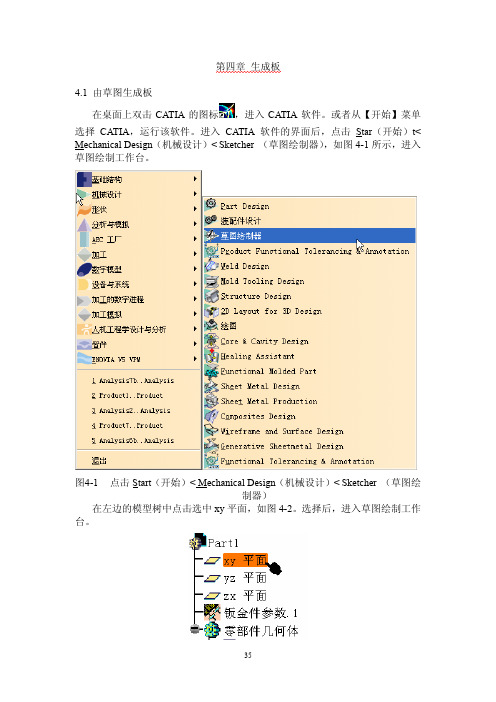
第四章生成板4.1 由草图生成板在桌面上双击CATIA的图标,进入CATIA软件。
或者从【开始】菜单选择CATIA,运行该软件。
进入CATIA软件的界面后,点击Star(开始)t< Mechanical Design(机械设计)<Sketcher (草图绘制器),如图4-1所示,进入草图绘制工作台。
图4-1点击Start(开始)< Mechanical Design(机械设计)<Sketcher (草图绘制器)在左边的模型树中点击选中xy平面,如图4-2。
选择后,进入草图绘制工作台。
图4-2选中xy平面点击工具栏内的Profile轮廓线图标,然后画一条封闭的多边形轮廓线,如图4-3。
图4-3封闭的多边形轮廓线点击工具栏中的Exit Workbench 离开草图工作台图标,就可以进入钣金设计工作台,草图仍然是被选中的状态。
点击工具栏内的Sheet Metal Parameters钣金参数图标,出现Sheet Metal Parameters钣金参数定义对话框,如图4-4。
点击Parameters参数制表栏,可以定义钣金的参数:采用的标准、厚度和缺省的导角半径。
图4-4Sheet Metal Parameters钣金参数定义对话框点击工具栏中的Wall 板图标,出现Wall 板定义对话框,如图4-5。
在图形区显示预览的板,如图4-6。
点击Wall 板定义对话框内的“确定”按钮,形成一个底板,如图4-7。
同时在左边的模型树上形成一个“墙.1”元素,如图4-8。
图4-5Wall 板定义对话框图4-6预览形成的板图4-7形成的底板图4-8模型树上生成“墙.1”元素下面说明使用草图形成侧板。
在刚才的板模型中选中板的侧面,如图4-9。
点击工具栏内的Sketcher 草图图标,选择后,进入草图设计工作台。
图4-9选中板的侧面在工具栏中点击Rectangle矩形图标,画一个矩形,注意矩形的下底边要与墙.1的上表面重合,(可以通过定义两个边的距离为0,或者定义两个边“相和”来实现。
CATIA高级钣金教程

CATIA 教程钣金设计大全创成式钣金设计(Generative Sheetmetal Design )基于特征的造型方法提供了高效和直观的设计环境,它允许在零件的折弯表示和展开表示之间实现并行工程。
该模块可以与当前和将来的CATIA V5 应用模块如零件设计、装配设计和工程图生成模块等结合使用。
钣金设计可能从草图或已有实体模型开始。
F1幻灯片 1F1 钣金件:薄板(如钢板)经弯折,冲压、折叠等操作加工形成的零件。
FtpDown, 2007-8-28功能n创成式钣金模块主要功能如下:¨组合、专注于钣金特征创建¨零件的展开、折叠描述工作能轻松转换¨支撑企业化标准设计(结合设计表等概念)¨专注于生成专业展开工程图入门示例n示例最终作成步骤1、21-设置钣金参数(如图)板厚折弯半径折弯端类型步骤3、4 3-生成边缘壁边3边1边2依次选择边1、边2设置边缘壁高选择边3,设置边缘壁步骤5、65-生成折弯选取相应支撑壁6-生成展开工程图创建图创建展开钣金参数n钣金厚度及折弯半径:指定钣金厚度及默认的折弯半径。
n折弯端口类型:指定折弯端口处止裂类型。
n折弯系数K因子。
K因子代表钣金的中性面的位置。
K 因子是折弯内半径(中性材料层)与钣金件厚度的距离比。
止裂口有助于控制钣金件材料并防止发生不希望的变形。
例如,由于材料拉伸,未止裂的次要壁可能不会表示出准确的、您所需要的实际模型。
添加适当的止裂槽,如[...][...][...]K 因子n K 因子是由钣金件材料的中性折弯线(相对于厚度而言)的位置所定义的零件常数。
中性折弯线位置基于在设计中所用的钣金件材料类型的数字参照。
数字参照范围从0 到1。
如果引用K 因子,数字参照可以是负数,数字越小代表材料越软。
在设计中K 因子是计算展开长度(在制作特定半径和角度的折弯时需要的平整钣金件长度)所必需的元素。
n K 因子是折弯内半径(中性材料层)与钣金件厚度的距离比。
CATIA钣金实例教程 第二章_设置钣金参数
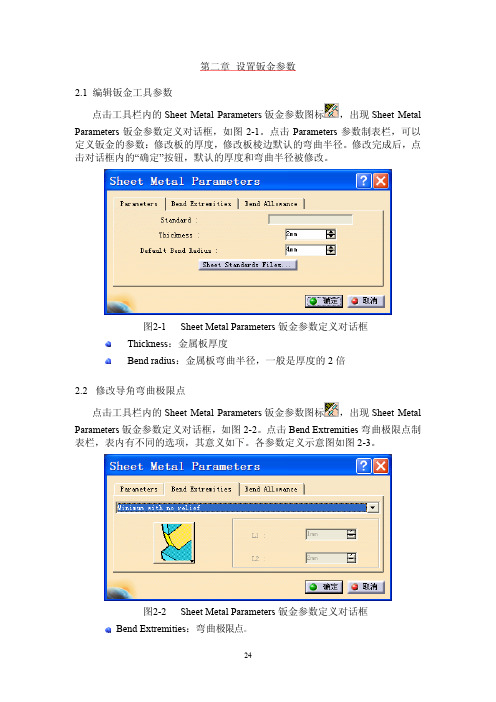
第二章 设置钣金参数2.1 编辑钣金工具参数点击工具栏内的Sheet Metal Parameters钣金参数图标,出现Sheet Metal Parameters钣金参数定义对话框,如图2-1。
点击Parameters参数制表栏,可以定义钣金的参数:修改板的厚度,修改板棱边默认的弯曲半径。
修改完成后,点击对话框内的“确定”按钮,默认的厚度和弯曲半径被修改。
图2-1Sheet Metal Parameters钣金参数定义对话框Thickness:金属板厚度Bendradius:金属板弯曲半径,一般是厚度的2倍2.2修改导角弯曲极限点点击工具栏内的Sheet Metal Parameters钣金参数图标,出现Sheet Metal Parameters钣金参数定义对话框,如图2-2。
点击Bend Extremities弯曲极限点制表栏,表内有不同的选项,其意义如下。
各参数定义示意图如图2-3。
图2-2Sheet Metal Parameters钣金参数定义对话框Bend Extremities:弯曲极限点。
Minimum with no relief:根据弯曲轴方向支撑面公共部分生成弯曲。
Square relief:平方修正将被加到弯曲极限点,L1和L2两个参数是可以根据需要调整的。
Round relief:圆型修正将被加到弯曲极限点,L1和L2两个参数是可以根据需要调整的。
Linear:展开的弯曲将由通过对应极限点的两个平面切割。
Tangent:弯曲部分的边界与支撑面的边界相切。
Maximum: 根据最远的两个支撑面边界计算弯曲量。
Closed: 根据生成弯曲的两个板的交线完成,封闭的弯曲极限在弯曲所进入的平面上。
图2-3各参数定义示意图2.3计算弯曲允许度点击工具栏内的Sheet Metal Parameters钣金参数图标,出现Sheet Metal Parameters钣金参数定义对话框,如图2-4。
CATIA钣金实例教程_第六章_挤压生成钣金
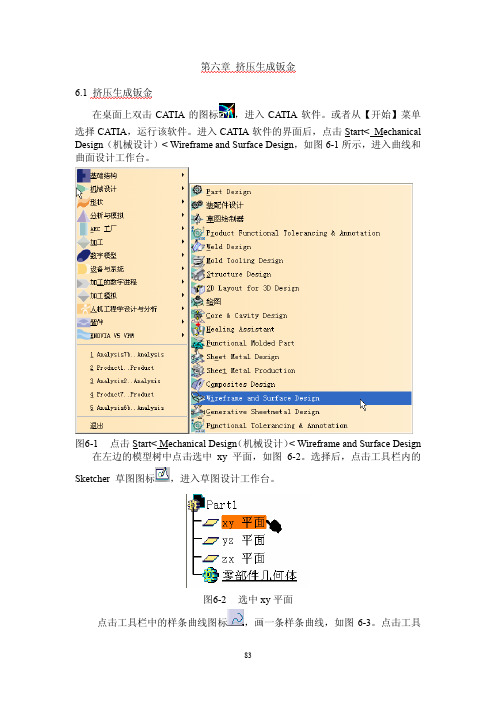
第六章挤压生成钣金6.1 挤压生成钣金在桌面上双击CATIA的图标,进入CATIA软件。
或者从【开始】菜单选择CATIA,运行该软件。
进入CATIA软件的界面后,点击Start< Mechanical Design(机械设计)< Wireframe and Surface Design,如图6-1所示,进入曲线和曲面设计工作台。
图6-1点击Start< Mechanical Design(机械设计)< Wireframe and Surface Design 在左边的模型树中点击选中xy平面,如图6-2。
选择后,点击工具栏内的Sketcher 草图图标,进入草图设计工作台。
图6-2选中xy平面点击工具栏中的样条曲线图标,画一条样条曲线,如图6-3。
点击工具栏中的Exit Workbench 离开草图工作台图标,重新可以进入曲线和曲面设计工作台。
图6-3一条样条曲线图6-4选中yz平面在左边的模型树中点击选中yz平面,如图6-4。
选择后,点击工具栏内的Sketcher 草图图标,进入草图设计工作台。
点击工具栏中的样条曲线图标,画一条样条曲线,如图6-5,注意样条曲线的起点通过原点,并且样条曲线不能弯曲太严重,否则将影响下一步的曲面生成过程。
图6-5yz平面内的样条曲线点击工具栏内的Sweep扫描曲面图标,出现Sweep Surface Definition扫描曲面定义对话框,如图6-6。
选择第一条样条曲线Sketch.1作为Profile轮廓线,选择第二条样条曲线Sketch.2作为Guide curve 导向曲线,点击对话框内的“预览”按钮,生成预览的扫描曲面,如图6-7。
点击对话框内的“确定”按钮,生成扫描曲面。
图6-6Sweep Surface Definition扫描曲面定义对话框图6-7预览的扫描曲面定义对话框,如图6-8。
参考平面生成类型为Offset from plane 偏移生成平面,选择yz 平面作为参考平面,在Offset偏移距离栏内填200mm,预览生成的参考平面如图6-9。
CATIA钣金实例教程_第九章_生成漏斗状容器
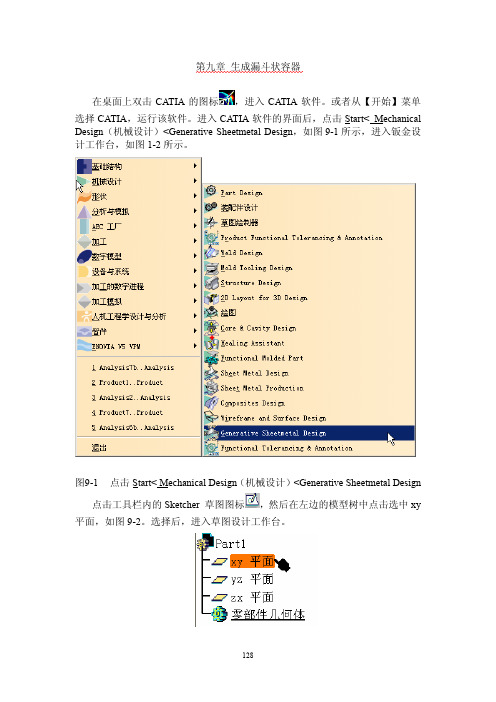
第九章生成漏斗状容器在桌面上双击CATIA的图标,进入CATIA软件。
或者从【开始】菜单选择CATIA,运行该软件。
进入CATIA软件的界面后,点击Start< Mechanical Design(机械设计)<Generative Sheetmetal Design,如图9-1所示,进入钣金设计工作台,如图1-2所示。
图9-1点击Start< Mechanical Design(机械设计)<Generative Sheetmetal Design 点击工具栏内的Sketcher 草图图标,然后在左边的模型树中点击选中xy 平面,如图9-2。
选择后,进入草图设计工作台。
图9-2选中xy平面在工具栏中点击Rectangle矩形图标,画一个矩形。
点击工具栏内的Constrain约束图标,标注矩形的长、宽、以及棱边到V轴和H轴的距离,标注后,依次双击各尺寸线,调整各尺寸,长和宽均为100,到H轴和V轴的距离分别为50mm,如图9-3。
点击工具栏中的Exit Workbench 离开草图工作台图标,就可以进入钣金设计工作台。
图9-3标注并调整的矩形的给尺寸距离点击工具栏内的Corner导角图标,然后分别选择两条线段,对线段生成导角,如图9-4,因为标注的是两条线段的长度,进行导角后,线段长度发生了变化,出现角命令警告消息框,如图9-5。
用同样的方法对其它三个角进行导角,全部导角完成后的草图如图9-6。
点击工具栏中的Exit Workbench 离开草图工作台图标,就可以进入钣金设计工作台,草图仍然是被选中的状态。
图9-4对两条线段导角图9-5角命令警告消息框图9-6全部导角完成后的草图点击工具栏内的Plane参考平面图标,出现Plane Definition参考平面定义对话框,如图9-7。
参考平面生成类型为Offset from plane 偏移生成平面,选择xy 平面作为参考平面,在Offset偏移距离栏内填200mm,预览生成的参考平面如图9-8。
Catia V5 钣金教程(免费版)
拉伸操作实际做成是壁
折弯等的组合
17
CATIA Generative Sheetmetal Design
Create Rolled Walls 管形壁
用于生产管形,或带有凸缘或边沿的开放管形钣金件。使 用圆弧或圆拉伸操作形成,是一类特殊的拉伸钣金件。
定义展开起 始参考点
此方法生产的钣金件仅可在其上进行创建 边沿,剪口操作。其他操作不被允许。
无须真正的约束)(草绘曲线自身也要求相切连续)。
注意此处 草绘.5在边 缘.5之前
JNHC 2007-8-28
23
CATIA Generative Sheetmetal Design
钣金件切除操作
创建孔 Creating a Hole
创建圆口 Creating a Circular Cutout 创建剪口 Creating a Cutout
B、从边创建, 可以使用默认 草绘、或重新 编辑草绘。方 法:选边,然 后点击命令, 查看或编辑草 绘。
JNHC 2007-8-28
9
CATIA Generative Sheetmetal Design
生成壁
2)使用相切条件生成壁
1、选取面 草绘轮廓
2、选取相切参考,观察前后拉伸 方向的变化。
JNHC 2007-8-28
JNHC 2007-8-28
11
CATIA Generative Sheetmetal Design
折弯(仅对直壁起作用)
1、从壁创建折弯 2、创建锥形折弯 3、从线创建折弯 4、局部折弯展开、折叠
JNHC 2007-8-28
12
CATIA Generative Sheetmetal Design
Catia钣金展开模块操作说明
Catia钣金展开模块操作说明 钣金所需之参数:钣金倒角半径 R ,钣金材料厚度T,(材料修正系数 K) 注意条件:尺寸之内外径使用,钣金分为线性钣金及非线性钣金,在此 只讨论线性钣金之作法及应用功能。 主要使用功能:
钣金练习一: 进入钣金设计 Start -> the
Mecha ni cal Desig n -> Sheet Metal Desig n CATIA中国技术联盟 定义钣金参数图示 出现参数设定对话框
辺*.巩圧也弘H L **09 他 TTtarai: 1 WWm tl DtaHTB* | IWlMH'^niMI
U J刊击■¥ :Parameters: Thickness:填入板材厚度 Bend Radius:填入钣金倒角半径 选择 Bend Extremities:
指定钣金逃让模式为
按下 0K则在 Part Tree 出现 Sheet Metal Parmeters.1
尊I Parti plane
—口 yz plane
—二7 zx plane —警 SheetM&tal Parerrieters.1
CATIA中国技术联盟
绘制一个材料板
之物件 Tangent 进入Sketch草图模式, 离开草图模式,并回到3D工作模式 选择钣材生成,出现定义对话窗口,依默认值向上的方向生成
产生钣材对象 斗PM1
■ plane
■-勒 pla/NH
wall.1 第一个产生的钣面将为其预设的基准面 CATIA中国技术联盟 选择钣折边图示以产生侧折弯钣面 选择钣面左边缘线,并给予钣长为50mm按Reverse Site
方向,并依同法产生右边之折弯钣面
再选择,产生前折弯钣面 钣长给30mm及内缩界为
改变为所需的 出现对话框 Wnl On Ldge Defnb-iati CATIA中国技术联盟
建立切孔 选择钣金面 Wall on Edge.2 ,并进入草图模式使用绘图功能 绘制如下图形
CATIA钣金设计
创成式钣金设计( Generative Sheetmetal Design )基于特 征的造型方法提供了高效和直观的设计环境,它允许在 零件的折弯表示和展开表示之间实现并行工程。该模块 可以与当前和将来的 CATIA V5 应用模块如零件设计、 装配设计和工程图生成模块等结合使用。钣金设计可能 从草图或已有实体模型开始。
创建类锥面钣金(仅能作为第一个特征创建)
从曲面(开放或封闭)创建: 要求曲面为较规则的简单曲面。 如果使用“loft ”选项生产曲面,放样草绘平面必须为平行且不在同 一面上的两个(?)面。 用于展开类锥面的“参考线圈 reference wire “及”不动点invariant point”、“撕裂线tear wire”必须位于所选面上。
使用“Propagate”按钮可以自动选择相 连续的线。(作相切拓展)
JNHC 2007-8-28
CATIA钣金设计
21
CATIA Generative Sheetmetal Design
创建凸缘(边沿)Creating a Flange
依据示意图设置凸缘各参数
同类
创建褶边 Creating a Hem
24
CATIA Generative Sheetmetal Design
冲压特征创建 Stamp
本部分主要介绍如何在钣金件上生成各种冲压特征。 关于钣金件冲压特征: 冲压特征仅可在壁、边缘壁上(在折弯处生产的筋除外) 如果冲压创建覆盖在多个特征上(如壁、折弯等),冲压
特征在钣金展开视图中将不可视。 在展开视图中仅较大的冲压印痕保留在壁上。 冲压特征不能创建在展开的钣金件上。
两端圆口直径
CATIA钣金设计带冲头的压模
27
CATIA钣金实例教程 第五章__生成棱边弯曲
第五章生成棱边弯曲5.1由板上生成弯曲在桌面上双击CATIA的图标,进入CATIA软件。
或者从【开始】菜单选择CATIA,运行该软件。
进入CATIA软件的界面后,点击Start< Mechanical Design(机械设计)<Generative Sheetmetal Design,如图5-1所示,进入钣金设计工作台。
图5-1点击Start< Mechanical Design(机械设计)<Generative Sheetmetal Design 点击工具栏内的Sheet Metal Parameters钣金参数图标,出现Sheet Metal Parameters钣金参数定义对话框,如图5-2。
点击Parameters参数制表栏,可以定义钣金的参数:采用的标准、厚度和缺省的导角半径。
图5-2Sheet Metal Parameters钣金参数定义对话框点击工具栏内的Sketcher 草图图标,然后在左边的模型树中点击选中xy 平面,如图5-3。
选择后,进入草图设计工作台。
图5-3选中xy平面在工具栏中点击Rectangle矩形图标,画一个矩形,如图5-4。
点击工具栏中的Exit Workbench 离开草图工作台图标,就可以进入钣金设计工作台。
图5-4矩形草图点击工具栏中的Wall 板图标,出现Wall 板定义对话框,如图5-5。
在图形区显示预览的板,如图5-6。
点击Wall 板定义对话框内的“确定”按钮,形成一个侧板。
同时在左边的模型树上形成一个“墙.1”元素。
图5-5Wall 板定义对话框图5-6预览形成的板在刚才的板模型中选中板的棱边,如图5-7。
点击工具栏中的Wall 板图标,直接进入草图设计工作台,并同时出现一个以所选棱边为边长的矩形草图,并且标注了矩形的高度尺寸,如图5-8。
图5-7选中板的棱边图5-8以所选棱边为边长的矩形草图下面修改矩形的宽度。
在工具栏中点击Constraint尺寸限制图标,然后点击矩形左边的垂直线和中间的参考平面,标注出距离,如图5-9。
